Disponible con una licencia de Data Reviewer.
ArcGIS Data Reviewer for Desktop ofrece diversas comprobaciones que se pueden configurar para sus datos, así como un marco para crear sus propias comprobaciones con lenguajes de programación como C++, C# o VB.NET. Gracias a una Comprobación personalizada, puede integrar su propio código personalizado como parte de una comprobación de Reviewer o trabajo por lotes. Dispone de un tutorial en www.esri.com que ofrece instrucciones y muestras de código para programar su propia comprobación.
Esta verificación le permite especificar lo siguiente:
- Extensión en la que desea ejecutar la verificación
- GUID de la verificación personalizada
- Descripción de la validación de la verificación
La comprobación personalizada se puede ejecutar utilizando una de las tres opciones de la extensión:
- Conjunto de selección: la clase de objeto o entidad seleccionada en una clase de objeto o entidad única, con o sin una consulta SQL definida en el cuadro de diálogo
- Clase de objeto: todas las entidades u objetos en una clase de entidad o clase de objeto única
- Espacio de trabajo: todas las clases de entidad o clases de objeto en el nivel de raíz de un espacio de trabajo
Una vez ha definido los criterios para la verificación, puede configurar las notas y la clasificación de severidad. Las notas le permiten proporcionar una descripción más específica de la entidad que se ha escrito para la tabla Revisor y se copian al campo Notas en la tabla Revisor. La clasificación de severidad le permite indicar qué importancia tienen de los resultados de la comprobación en términos de los procesos de garantía de calidad/control de calidad. Entre más bajo sea el número, mayor será la prioridad que tengan los resultados de la verificación.
- Inicie ArcMap.
- Si es necesario, cargue datos en el mapa.
- En el menú principal, haga clic en Personalizar > Barras de herramientas > Data Reviewer.
- Haga clic en la flecha desplegable Seleccionar verificación de datos en la barra de herramientas Data Reviewer , haga clic en el signo más (+) situado al lado de Opciones avanzadas y, a continuación, haga clic en Comprobación personalizada.
Aparece el cuadro de diálogo Propiedades de comprobación personalizada.
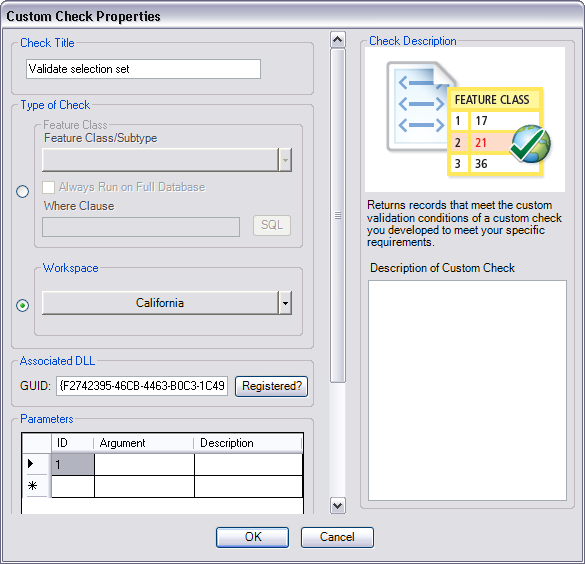
- Si es necesario, escriba un nombre único para la verificación en el cuadro de texto Título de la verificación.
-
Elija una opción para los datos que se validarán en el área Tipo de comprobación.
Si desea validar un conjunto de selección
Haga clic en la opción junto al área de Clase de entidad, haga clic en la flecha desplegable Clase de entidad/Clase de objeto y seleccione la clase de objeto o entidad que desee validar con la comprobación personalizada.
Si desea validar todas las entidades o registros en una clase de objeto o entidad
Haga clic en la opción junto al área de Clase de entidad, haga clic en la flecha desplegable Clase de entidad/Clase de objeto y seleccione la clase de objeto o entidad que desee validar con la comprobación personalizada. Después, active la casilla Siempre ejecutar en la base de datos completa.
Si desea validar un espacio de trabajo completo
Haga clic en la opción junto al área Espacio de trabajo y, a continuación, haga clic en la flecha de lista desplegable y elija el espacio de trabajo que desea validar con la comprobación personalizada.
- Escriba el GUID de la DLL asociada con la comprobación personalizada en el cuadro de texto GUID.
- Haga clic en Registrado para garantizar que la DLL se registre en el equipo.
- Para definir los parámetros específicos para la comprobación personalizada, haga lo siguiente en el área Parámetros:
- Escriba un argumento en la celda Argumento.
Un ejemplo de un argumento sería un nombre de campo en la clase de entidad que desea validar.
- Si lo desea, escriba una descripción del argumento en la celda Descripción.
- Escriba un argumento en la celda Argumento.
- Si es necesario, escriba una descripción de lo que la comprobación valida en el cuadro de texto Descripción de la comprobación personalizada.
- Si es necesario, escriba un texto descriptivo para los resultados de la verificación en el cuadro de texto Notas en el área Comentarios del revisor.
- Si es necesario, haga clic en la flecha de lista desplegable Severidad y elija un valor que indique la prioridad de los resultados de la verificación en el área Comentarios del revisor.
La severidad indica la importancia del resultado de la verificación. El rango de valores de 1 a 5, siendo 1 la prioridad mayor y 5 la prioridad menor.
- Haga clic en Aceptar.
- Haga clic en el botón Ejecutar verificación de datos
 en la barra de herramientas Data Reviewer.
en la barra de herramientas Data Reviewer.
Aparecerá el cuadro de diálogo Entidades a validar.
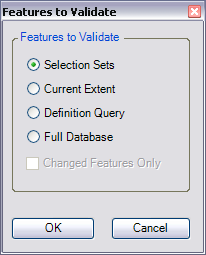
- Elegir una opción en el área Entidades a validar.
- Conjunto de selección: la verificación se ejecuta en las entidades que están seleccionadas actualmente en el mapa.
- Extensión actual: la comprobación se ejecuta en la extensión de mapa actual que está bajo el control de la escala de mapa.
- Consulta de definición: la comprobación se ejecuta en las entidades que se visualizan en función de las consultas de definición creadas para la clase de entidad.
- Base de datos completa: la verificación se ejecuta en todas las entidades de la clase de entidad.
- Haga clic en Aceptar.
La comprobación se ejecuta en la extensión especificada en el cuadro de diálogo Entidades a validar.
Cuando la verificación finaliza, aparece un cuadro de diálogo con los resultados de la verificación.
- Realice una de las siguientes acciones:
- Si desea examinar los resultados en la ventana Examinar entidades, elija la opción Examinar resultados.
- Si inició una sesión de revisor y desea registrar los resultados de la tabla Revisor, elija la opción Escribir en la tabla Revisor.